FLStudioでドラムループのKickを差し替える方法1(無料編)
FLStudio付属のプラグインでドラムループのKickを差し替える方法を解説します。
(最近Kick系のプラグインを推してるので)
無料編ではFLStudioがあればあとはFLStudioのプラグインのみで出来る内容です。
有料編では市販のプラグインを使った方法を解説します。
判り易くする為にKickと言っていますが、SnareやHihatも差し替え可能です。
(Kickより数が多いので面倒ですが)
無料編は以下の2つ方法をご紹介していきます。
Slicexを使ってKickを差し替える
Slicexを使ってKickを差し替える場合、スライスしたKick部分を他のKickサンプル等と入れ替えます。
まずはSlicexを起動して適当なドラムループを読み込みます。
まず入れ替える為にはサンプルの長さを合わせる必要があります。
そこで下図赤枠部分を右クリックから「Minuts:Second:Milisecond」を選択します。
Kickの場所を探します。
殆どの場合一番最初なので、それを例に解説します。
1つ目のスライスを選択します。
スライスの開始と終了位置が表示されています。
右から左を引いた数字を覚えておきます。
ここでは開始は0なので、149-0=149です。
今回はFLStudioに最初から読み込まれているKickと差し替えます。
上図赤枠部分をドラッグして下図赤枠部分に Ctrl を押しながらドロップします。
Ctrl を押さないと普通の読み込みになってしまいます。
ダイアログが表示されますので、「length」に先ほど測った「149」を入力し、「Accept」をクリックします。
これで1つKickの差し替えが完了しました。
動画を用意しました。
あとは同様に他のKickも差し替えます。
次のサンプル位置だと下図でした。
個の場合、1500-1321=179と判ります。
同様に作業するとこんな感じになりました。
Kickが2回連続で入る所は1回だけ差し替えています。
なんか元々Lo-Fiのループだったので、ノイズが入っていました。
しかしKick部分を差し替えたのでサイドチェインの様な感じになって良いですね。
元のループはこんな感じです。
FLStudioでドラムループのKickを差し替える方法1(無料編)
Kickが多いと少し面倒ですが、中々良い感じです。
FLStudioがあれば色々出来ちゃいますね。
次回もSlicexを使いますが、今回とは違ったKick差し替え方法を解説します。


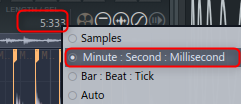
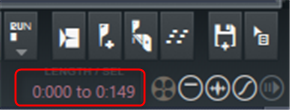
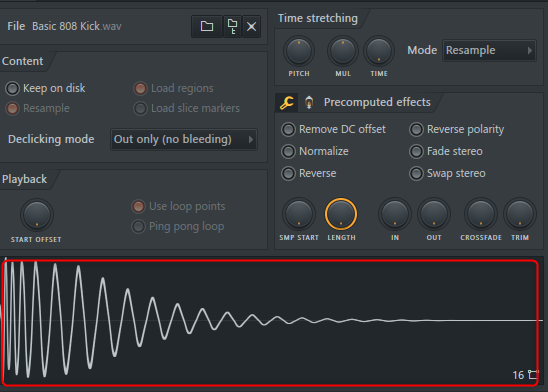
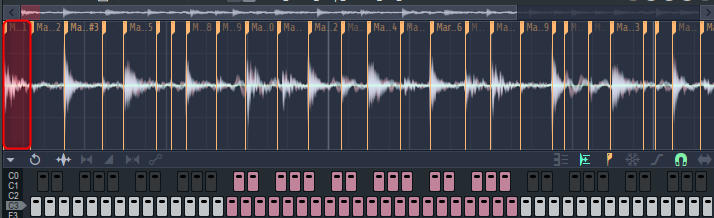
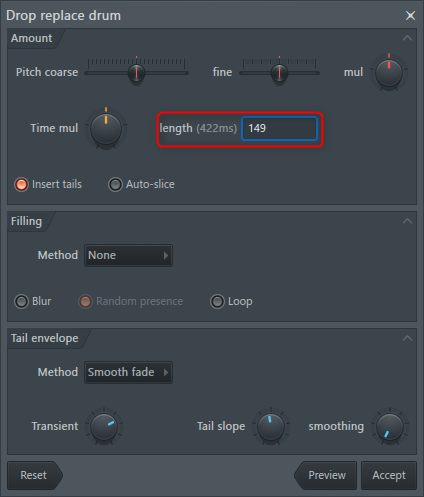
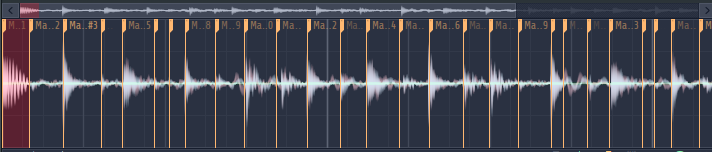
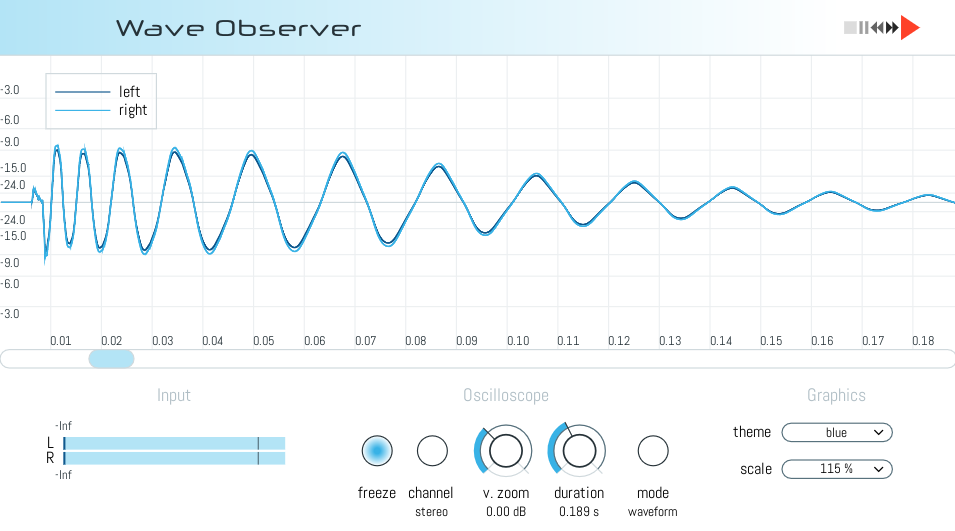
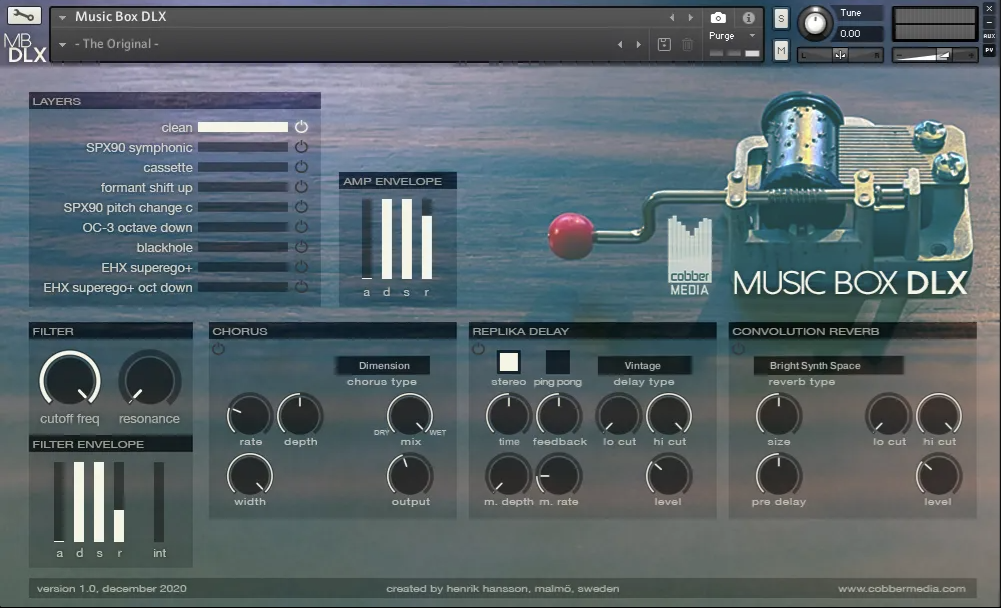
コメント